kuinka avata ja korjata vioittunut Word-tiedosto Macilla
kun sanasi Macissa on vioittunut tai vioittunut, saat virheviestin, jossa sanotaan ” tämä tiedosto voi olla vioittunut. Avaa tiedosto text recovery converter’. Tässä tapauksessa, voit käyttää ’palauttaa tekstiä mistä tahansa tiedostosta’ ominaisuus avata ja palauttaa Word-tiedoston.
Vaihe 1. Käynnistä sana Mac. Napsauta päävalikossa ”tiedosto” > ”avaa”.
Vaihe 2. Etsi avattavasta valikosta Ota käyttöön (Näytä). Valitse vaihtoehto ”palauttaa tekstiä mistä tahansa tiedostosta”.
Vaihe 3. Siirry vioittuneeseen Word-tiedostoon. Seuraa näytön ohjeita loppuun toipuminen.
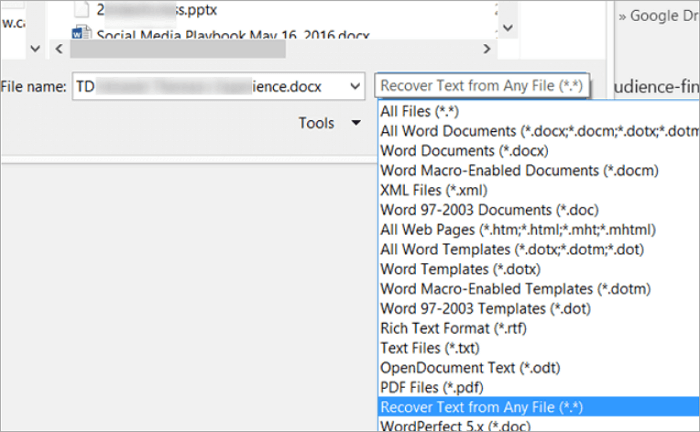
Kuinka korjata saatavilla oleva vioittunut Word-tiedosto
jos vioittunut Word-tiedosto voidaan avata Macissa, voit ratkaista ongelmat tallentamalla sen RTF: ksi tai tallentamalla sisällön uuteen tiedostoon.
vaihtoehto 1. Avaa ja tallenna vioittunut Word-dokumentti nimellä RTF
Vaihe 1. Avaa vioittunut Word-asiakirja, mene ” tiedosto ”ja valitse”Tallenna nimellä”.
Vaihe 2. Napsauta ”muoto” – luetteloa ja valitse ”Rich Text Format”.
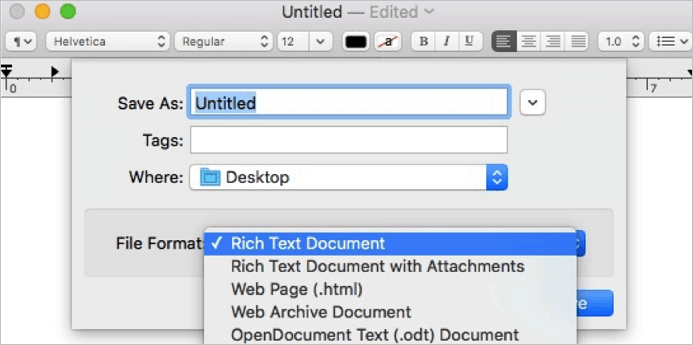
Vaihe 3. Muuta asiakirjan nimi ja napsauta ”Tallenna”. Jos vahinko on edelleen olemassa, yritä tallentaa tiedosto toiseen Tekstinkäsittelymuotoon tai .txt.
Vaihtoehto 2. Kopioi ja tallenna Word-dokumentti uutena tiedostona
Vaihe 1. Avaa asiakirjan vioittunut virhe, ja ”Muokkaa” – valikosta, Valitse ”Valitse kaikki”.
Vaihe 2. Pidä SHIFT-näppäintä ja paina kerran vasenta nuolinäppäintä ja vapauta sitten SHIFT-näppäin.
Vaihe 3. Valitse ”Muokkaa” – kohdassa ”kopioi” ja valitse muokkauksessa ”uusi musta asiakirja”.
Vaihe 4. Napsauta ” Liitä ”uuden asiakirjan” Muokkaa ” – valikosta. Lopuksi Tallenna tiedosto.
lopulliset sanat
avataksesi ja korjataksesi korruptoituneen Word-dokumentin voit joko käyttää text recovery converter Macia tai tallentaa vioittuneen Word-dokumentin RTF: nä tai uutena tiedostona.
muista varmuuskopioida tärkeät tiedostosi säännöllisesti. Word, Excel, tai PPT, voit ottaa Automaattitallennus ominaisuus tallentaa muokattavan asiakirjan automaattisesti. Kun onnettomuus tapahtuu, et menetä tallentamaton tiedosto ja toipua AutoRecovery.
Frequently Asked Questions on Text Recovery Converter on Mac
1. Mikä on text recovery converter?
Palauta teksti-muunnin mahdollistaa vaurioituneiden Microsoft Word-asiakirjojen ja muiden asiakirjojen avaamisen ja korjaamisen sekä mahdollisimman paljon tietoa palauttamisen. Se on erittäin hyödyllinen, kun järjestelmä tai ohjelma kaatuu aiheuttaa Word-asiakirjan vaurioitumisen tai korruption.
2. Miten avaan text recovery converter Mac?
avaa tiedosto Macin Text Recovery Converterilla, seuraa alla olevia ohjeita.
Vaihe 1. Valitse päävalikkopalkista ”tiedosto” > ”avaa”.
Vaihe 2. Keskellä on pudotusvalikko nimeltään ” Enable:”.
Vaihe 3. Klikkaa sitä ja valitse ”Palauta teksti mistä tahansa tiedostosta”, aina alareunassa.
3. Miten käytät text recovery converter Mac?
kun kohtaat’ tämä asiakirja on joko poistettu tai ei ole tällä hetkellä käytettävissä ’ ongelman ja haluat avata ja korjata Word-asiakirjan Macissa, voit käynnistää Word-sovelluksen ja napsauttaa ”tiedosto” > ”avaa”. Sitten, löytää pudotusvalikosta nimeltään Ota käyttöön ja valitse vaihtoehto ”palauttaa tekstiä mistä tahansa tiedostosta”.
4. Miten voin palauttaa vioittuneen Word-asiakirjan Mac?
ei kadonneen, mutta vioittuneen Word-dokumentin palauttaminen Macille text recovery Converterin tai muiden mahdollisten keinojen avulla voi auttaa.